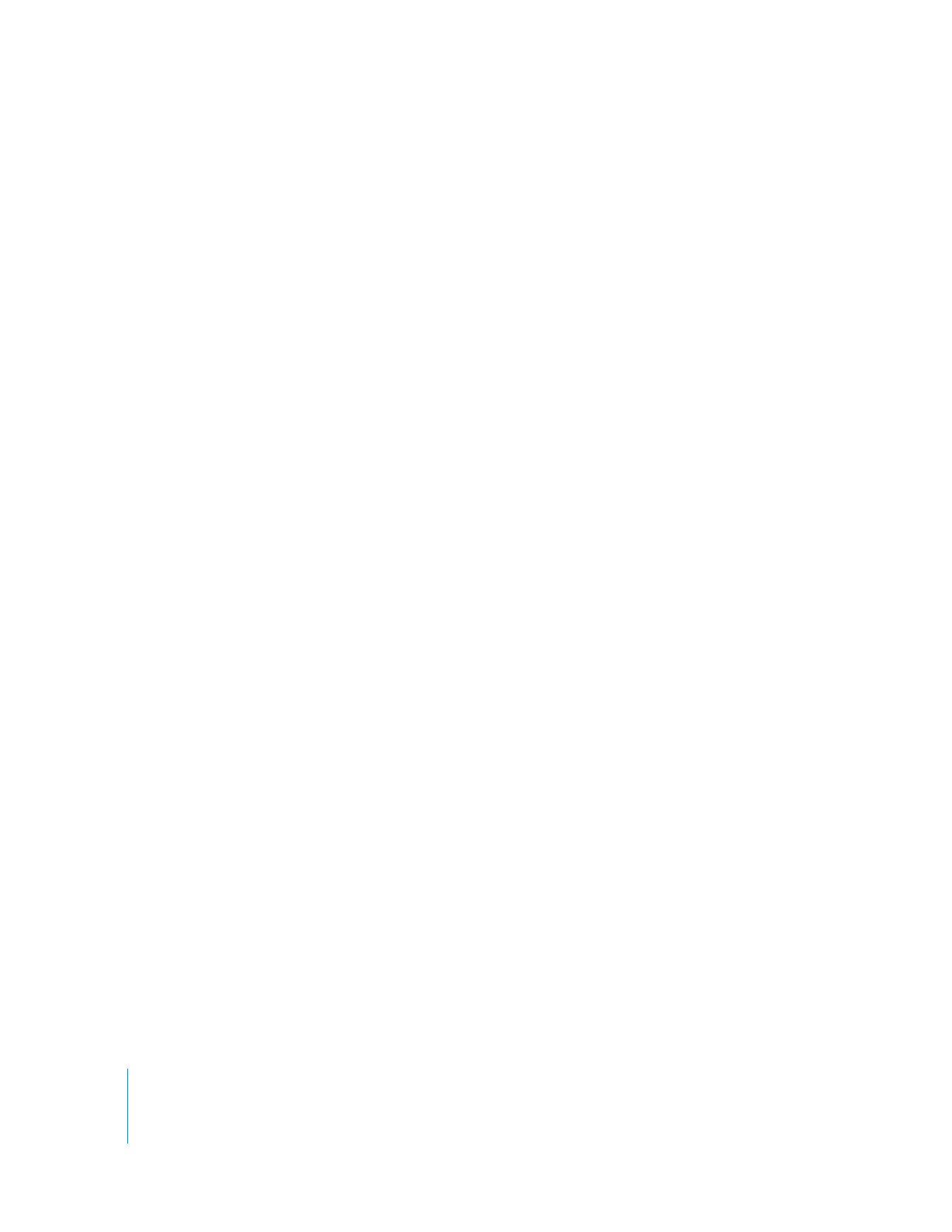
Détection des pics audio
Lorsque vous capturez des données audio, un écrêtage se produit si une partie du
signal audio dépasse 0 dBFS. 0 dBFS étant le niveau numérique maximal, tous les
niveaux supérieurs à 0 dBFS sont réglés (écrêtés) sur 0 dBFS. Du fait de la nature
de l’enregistrement audio numérique, l’audio ainsi écrêté produit généralement
des grésillements. Des pics excessifs indiquent que votre audio a été enregistré
à des niveaux inappropriés.
Si le son de votre programme présente des pics, vous pouvez le recapturer à
un niveau plus adapté ou le modifier de façon appropriée afin d’éviter ces pics.
Vous pouvez utiliser la commande Marquer les pics audio pour identifier les pics
audio dans vos plans. Il vous appartient ensuite de faire un choix : soit ne pas
utiliser ces sections d’audio, soit les réenregistrer.
Remarque : Final Cut Pro tient compte des niveaux audio de votre plan lors de
l’analyse des niveaux. Si, par exemple, vous réglez le niveau audio d’un plan sur
+12 dB, des pics audio pourront être détectés. Cependant, si vous rétablissez le
niveau audio à 0 dB, il est possible que les pics audio ne soient plus détectés.
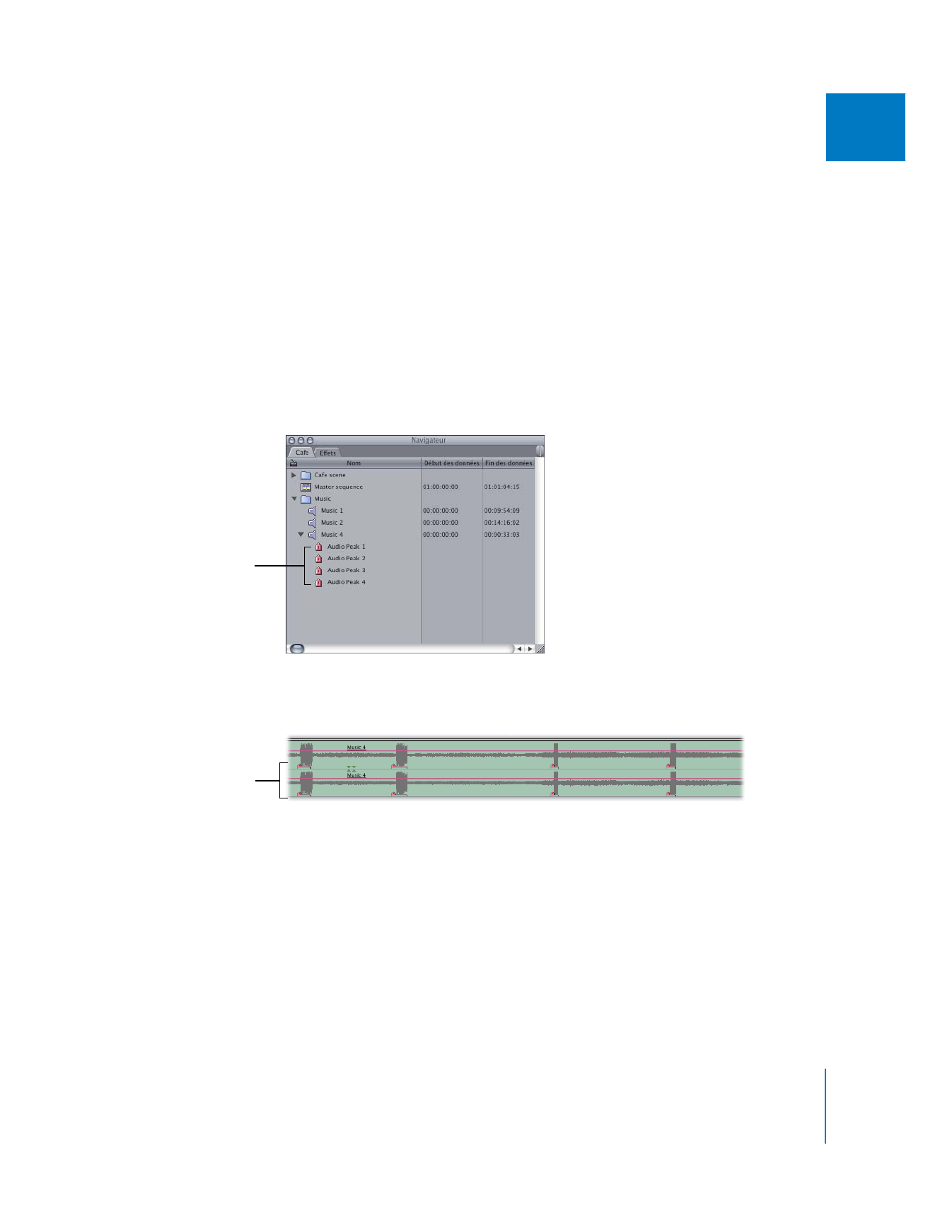
Chapitre 3
Évaluation des niveaux à l’aide des VU-mètres
69
I
Pour rechercher et marquer des pics audio :
1
Pour détecter des pics dans un plan, effectuez l’une des opérations suivantes :
 Sélectionnez un ou plusieurs plans dans le Navigateur.
 Ouvrez un plan de séquence dans la Timeline.
2
Choisissez Pics audio, puis Marquer dans le menu Marquer.
Une fenêtre d’état apparaît avec une barre de progression indiquant la part de
processus réalisée. Des marqueurs sont placés sur chaque pic.
 Si vous avez sélectionné un plan dans le Navigateur : les marqueurs du plan apparais-
sent et sont intitulés « Pic audio N », où N commence à 1 et augmente en fonction
du nombre de pics audio détectés. Ces marqueurs apparaissent également dans le
Visualiseur, lorsque le plan est ouvert dans cette fenêtre.
 Si vous avez sélectionné un plan dans la Timeline : les marqueurs apparaissent
à la fois dans la Timeline et dans le Canevas.
Si vous le souhaitez, vous pouvez supprimer les marqueurs de pics audio ajoutés
précédemment.
Pour supprimer tous les marqueurs de pics audio d’un plan :
1
Sélectionnez un ou plusieurs plans dans le Navigateur ou la Timeline.
2
Choisissez Pics audio dans le menu Marquer puis Effacer.
Marqueurs de pics audio
pour un plan sélectionné
dans le Navigateur
Pour le plan
d’une séquence,
des marqueurs apparais-
sent dans la Timeline.
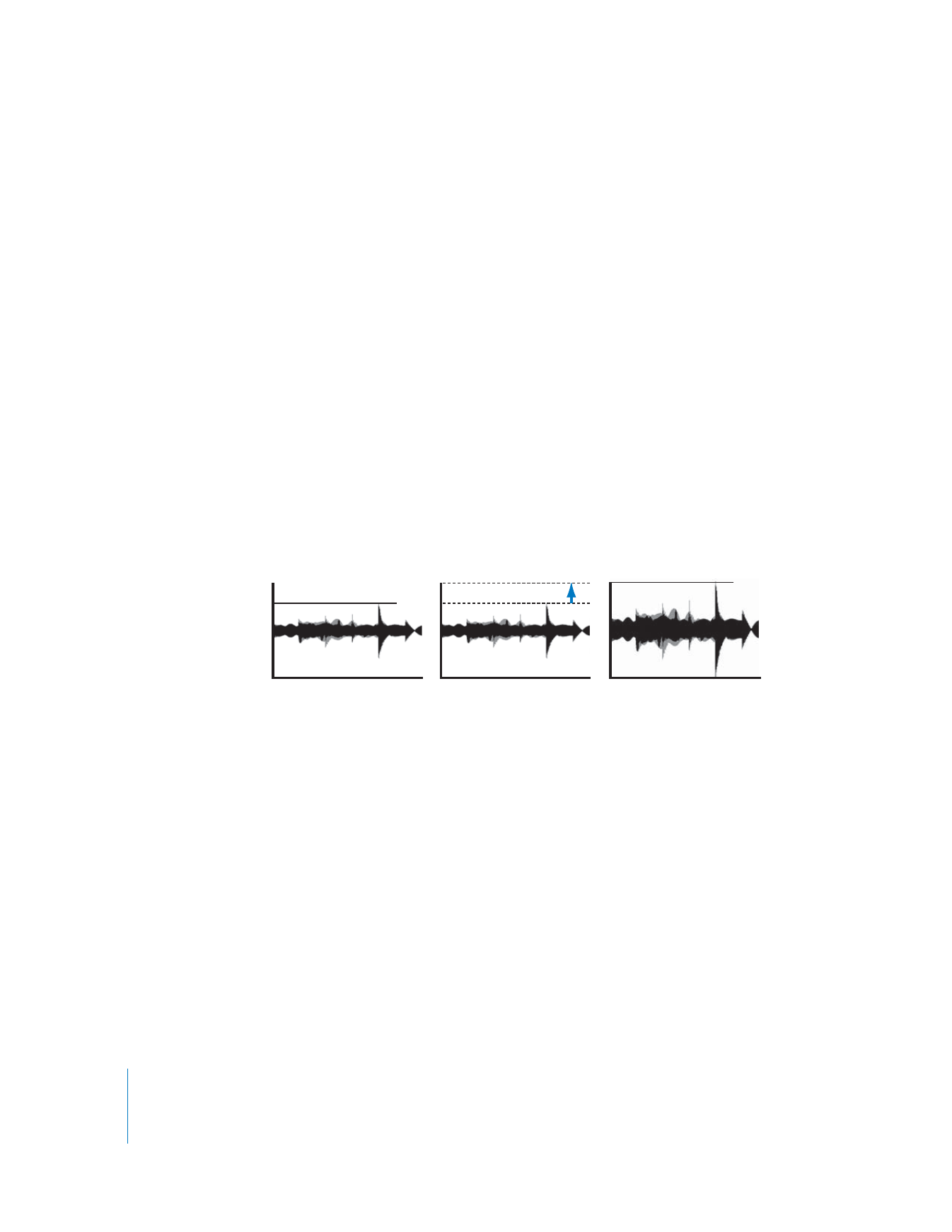
70
Partie I
Mixage audio